-
u盘的文件删不掉的解决方法
- 2017-02-07 11:00:28 来源:windows10系统之家 作者:爱win10
明明u盘有些文件对于我们来说是没有什么用处的但是却文件无法删除操作,相信使用u盘久了的用户都遇到过这样的问题,u盘的文件删不掉是怎么一回事呢?今天系统之家小编就为大家介绍u盘的文件删不掉的解决方法吧。
1.出现这个问题的时候我们首先不要急着进行删除操作,先对u盘进行杀毒下,有可能是因为u盘病毒所导致的;如下图所示:

u盘的文件删不掉的解决方法图1
2.右击想要删除的文件夹选择属性,将“只读”的选项勾掉后再进行删除的操作;如下图所示:
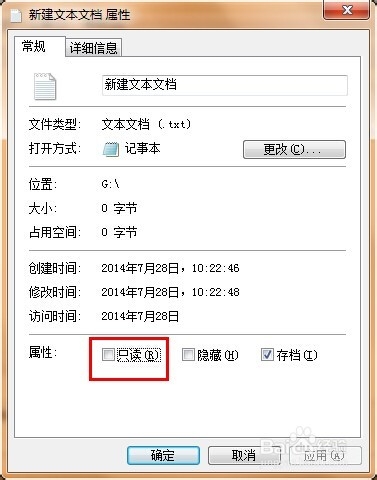
u盘的文件删不掉的解决方法图2
3.修复u盘,右击选择u盘“属性—工具-开始检查”将“自动修复文件系统错误(A)”和“扫描并试图恢复坏扇区(N)”都选上后点“开始”按钮;如下图所示:
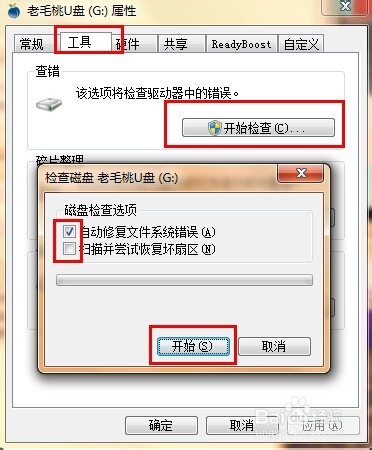
u盘的文件删不掉的解决方法图3
4.通过删除命令将文件删除: 桌面右键-新建-文本文档-写入下列命令: DEL /F /A /Q \?%1 RD /S /Q \?%1 接着另存为“删除文件.bat”(后缀一定要为“.bat”),接着将要删除的文件或者目录拖放到这个bat文件的图标上就可以删除了;如下图所示:
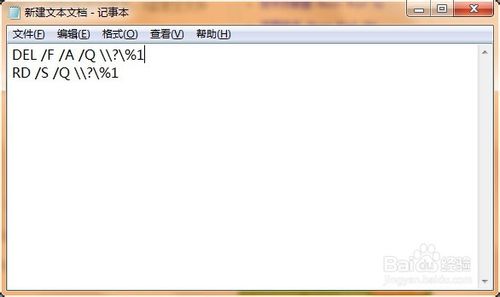
u盘的文件删不掉的解决方法图4
5.上述几个方法无效的话请将u盘进行格式化操作;如下图所示:
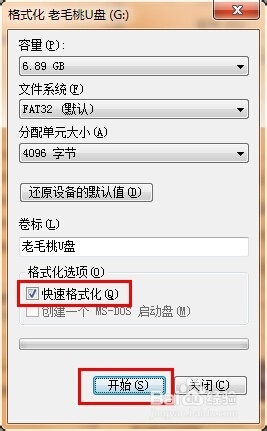
u盘的文件删不掉的解决方法图5
综上所述,关于文件无法删除的解决方法到这里就全部结束了,相信大家通过小编为大家介绍的u盘的文件删不掉的解决方法都有一定的了解了吧,好了,如果大家还想了解更多的资讯敬请关注系统之家官网吧。下一篇为大家介绍的是win8.1正式版32下载安装教程。
猜您喜欢
- u盘装xp系统教程,小编告诉你如何安装..2017-11-23
- 小编告诉你U盘启动uefi2017-08-22
- 萝卜菜一键重装系统教程2017-08-02
- 电脑怎样用U盘装win764位系统?..2017-05-21
- 恢复U盘打不开提示格式化解决方法..2017-03-26
- 华硕重装系统按键方法2017-01-14
相关推荐
- u盘分区,小编告诉你u盘分区后怎么恢复.. 2018-04-21
- u盘文件夹无法删除解决方法.. 2017-03-26
- U盘插电脑没反应怎么办,小编告诉你解.. 2017-11-03
- 详解如何使用u盘安装win10 iso.. 2018-12-04
- U盘W7旗舰版重装系统教程 2017-03-17
- 惠普bios,小编告诉你惠普bios怎么设置.. 2018-06-11





 魔法猪一健重装系统win10
魔法猪一健重装系统win10
 装机吧重装系统win10
装机吧重装系统win10
 系统之家一键重装
系统之家一键重装
 小白重装win10
小白重装win10
 系统之家ghost win7 x86 旗舰版201607
系统之家ghost win7 x86 旗舰版201607 深度技术win10系统下载64位专业版v201807
深度技术win10系统下载64位专业版v201807 小白系统ghost win10 x86 企业版201606
小白系统ghost win10 x86 企业版201606 QQ旋风4.2(QQ旋风4.2官方版)下载
QQ旋风4.2(QQ旋风4.2官方版)下载 萝卜家园ghost win8 32位专业版下载v201708
萝卜家园ghost win8 32位专业版下载v201708 新萝卜家园Win7系统下载32位纯净版1809
新萝卜家园Win7系统下载32位纯净版1809 ExtremeCopy
ExtremeCopy  QQ国际版 v1.
QQ国际版 v1. 最新360保险
最新360保险 电子政务浏览
电子政务浏览 迅雷v7.2.13.
迅雷v7.2.13. 系统之家 Gho
系统之家 Gho Windows7Load
Windows7Load 风林火山ghos
风林火山ghos 雨林木风ghos
雨林木风ghos Adobe Reader
Adobe Reader 萝卜家园 Gho
萝卜家园 Gho 粤公网安备 44130202001061号
粤公网安备 44130202001061号